oppor17截图方法介绍|oppor17手机如何截图【三种】
发布时间:2020-06-30 16:05:54 浏览数: 小编:lihua
oppor17如何截图呢?在使用手机的过程中,我们往往会需要对操作界面进行截图,这样就可以将截图的图片保存到手机图库中以便后面的查看了。那么这款oppor17手机如何截图呢?其实给这款手机截图的方法有很多,下面小编将介绍最基本的三种,有兴趣的朋友可以来学习学习。
一、按键截屏
操作方法:同时按住【电源键】+【音量减】,约2s就可以截屏成功,这种也是目前常用截屏操作方式。

二、三指截屏
操作方法:进入设置,开启手势体感,然后进入快捷手势中选择三指截屏,将这个功能开启。
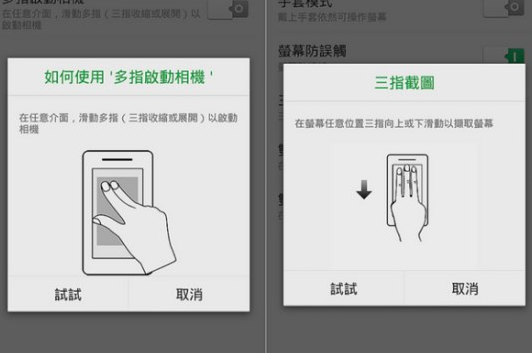
在任意界面,只要三根手指向上或者,向下滑动即可截屏成功。
三、长截屏或选择部分截屏
操作方法:同时按住【电源键】和【音量加】键,等待几秒后即可进入截屏状态,然后点击【下一页】进行长截图,这个方式可以在QQ、微信等聊天工具进行截屏,也可以在微博使用;点击【截屏区域】,通过选择可以进行区域性截屏。
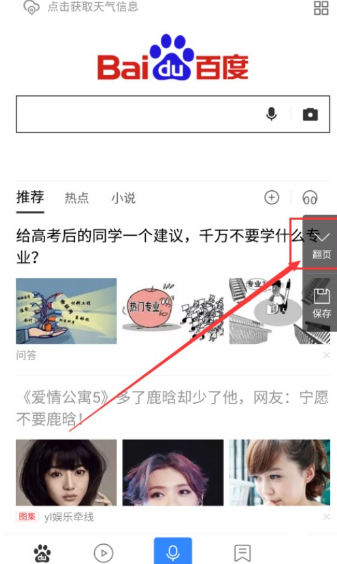
在截图完成后,下拉任务栏,点击编辑图标,可以看到我们截图情况,可发送;或者通过“相册”查找对“截图图片”,可单独或批量处理。
以上就是oppo r17的三种截屏方法,可以都试一试,然后选择自己觉得最方便快捷的一种操作即可。






